在win10系統下,當用戶設置好桌面排列方式後,如果勾選有自動排列桌面圖標的話,那麼當我們在桌面中存放一些文件後,下次重啟電腦就會出現桌面圖片呗重新排列的問題,對於一些習慣於在桌面某一區域查找文件的用戶來說,識別會不習慣,對於該問題我們有沒有什麼好的解決方法呢?這裡小編為大家帶來了一種方法,能夠禁止win10系統每次重啟電腦桌面圖標重新排列的問題!
禁止win10系統重啟電腦桌面圖標重新排列的方法
1、首先按Win+R打開運行,輸入regedit回車打開注冊表編輯;
2、獲取以下位置的管理員權限
HKEY_CLASSES_ROOTCLSID{42aedc87-2188-41fd-b9a3-0c966feabec1}InProcServer32(32位系統)
HKEY_CLASSES_ROOTWow6432NodeCLSID{42aedc87-2188-41fd-b9a3-0c966feabec1}InProcServer32(64位系統)
3、打開以上注冊表項中名為“(默認)”的鍵,將其值修改為以下值,並重啟系統:
%SystemRoot%system32windows.storage.dll
如下圖所示:
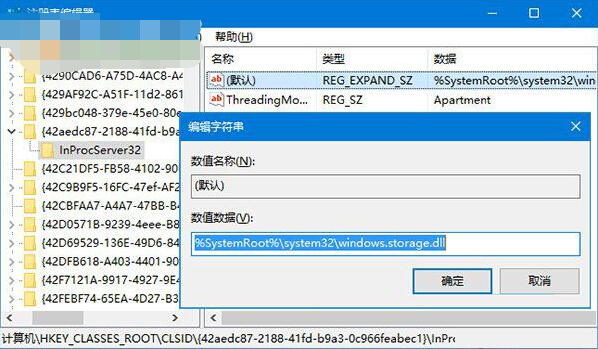
上述方法主要是利用修改注冊表,從而達到禁止桌面圖片在系統重啟後出現重啟的問題